Dersom datamaskinen din er utstyrt med et Nvidia grafikkort, enten det er en dedikert GPU eller integrert i hovedkortet, er det sannsynlig at du forventer å finne Nvidia Kontrollpanel installert i Windows 10. Dette er et program som gir deg full kontroll over grafikkortets innstillinger og ytelse. Det er imidlertid viktig å være klar over at dette ikke er en standardapplikasjon som følger med Windows 10, og derfor kan den mangle på visse systemer.
Hvorfor mangler Nvidia Kontrollpanel?
Nvidia Kontrollpanel er ikke en standardkomponent i Windows 10. Applikasjonen er kun tilgjengelig dersom datamaskinen din har en Nvidia-brikke, enten som et dedikert grafikkort eller som den primære grafikkprosessoren. Før du går i gang med feilsøking for å gjenopprette det manglende kontrollpanelet, er det essensielt å bekrefte at du faktisk har en Nvidia-brikke i systemet. Dette kan gjøres på to ulike måter:
Sjekk i Enhetsbehandling
Start Enhetsbehandling.
Utvid kategorien «Skjermadaptere».
Undersøk navnene som er listet opp under «Skjermadaptere».
Dersom «Nvidia» er en del av navnet på minst én av brikkene, skal Nvidia Kontrollpanel være tilgjengelig.
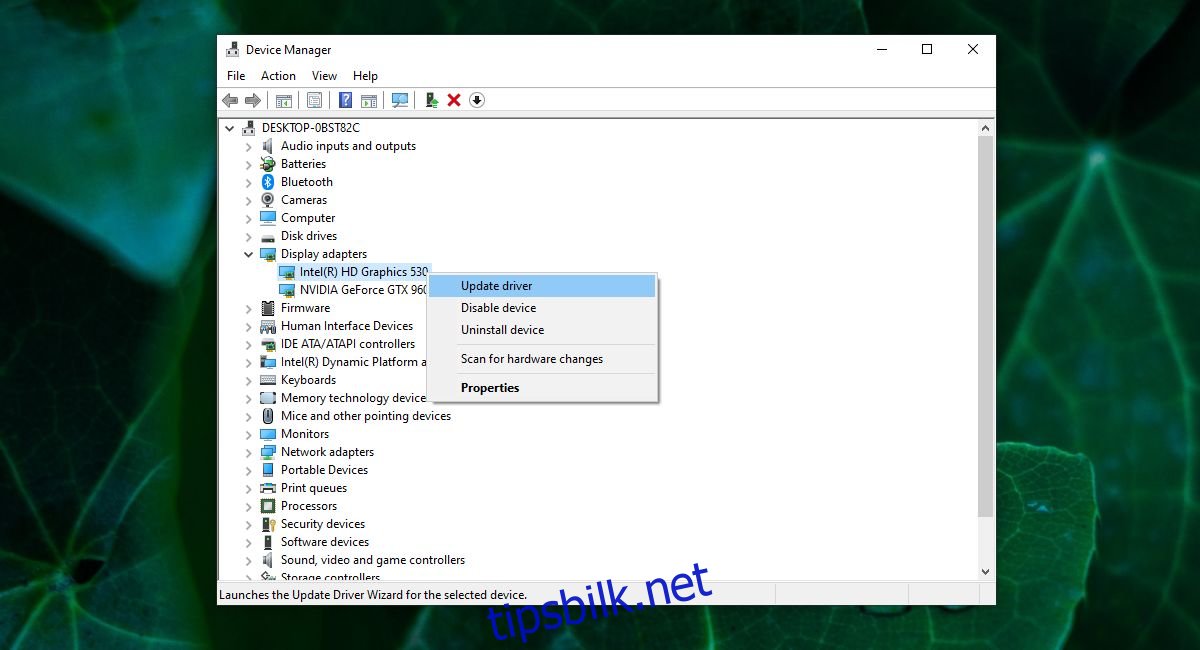
Kontroll i Oppgavebehandling
Åpne Oppgavebehandling.
Naviger til «Ytelse»-fanen.
Bla ned i kolonnen til venstre og velg «GPU 0» og deretter «GPU 1» (hvis tilgjengelig).
I ruten til høyre, sjekk øverst til høyre for merke og modellinformasjon.
Hvis «Nvidia» er nevnt i navnet, betyr det at Nvidia Kontrollpanel skal være installert.
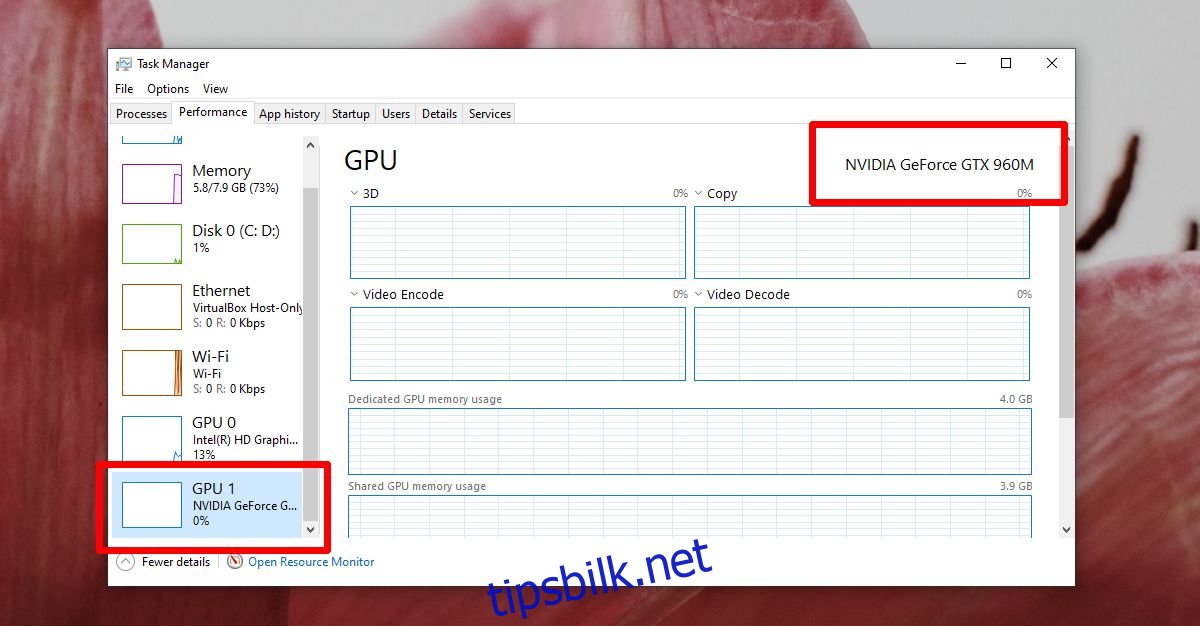
Hvordan installere Nvidia Kontrollpanel i Windows 10
Nvidia Kontrollpanel blir vanligvis installert automatisk sammen med driverne for Nvidia-brikken. Skulle applikasjonen likevel mangle, kan du utføre en manuell installasjon. Noter deg nøyaktig modellnavn på din Nvidia-brikke ved hjelp av en av metodene forklart tidligere, og følg deretter disse stegene:
Besøk Nvidias offisielle nettside for drivernedlasting Nvidia nedlastingsside.
Velg korrekte produktopplysninger (type, serie, modell), din Windows-versjon (32-bit eller 64-bit), samt ønsket drivertype (Game Ready hvis du spiller mye, eller Studio Drivers for design- og animasjonsarbeid).
Klikk på «Søk».
Trykk på «Last ned» for den aktuelle driveren.
Kjør den nedlastede filen og installer driverne.
Start datamaskinen på nytt etter installasjonen.
Høyreklikk på et tomt område på skrivebordet og velg «Nvidia Kontrollpanel» fra menyen som dukker opp.
Merk: Du kan også finne og åpne Nvidia Kontrollpanel ved å bruke søkefunksjonen i Windows.
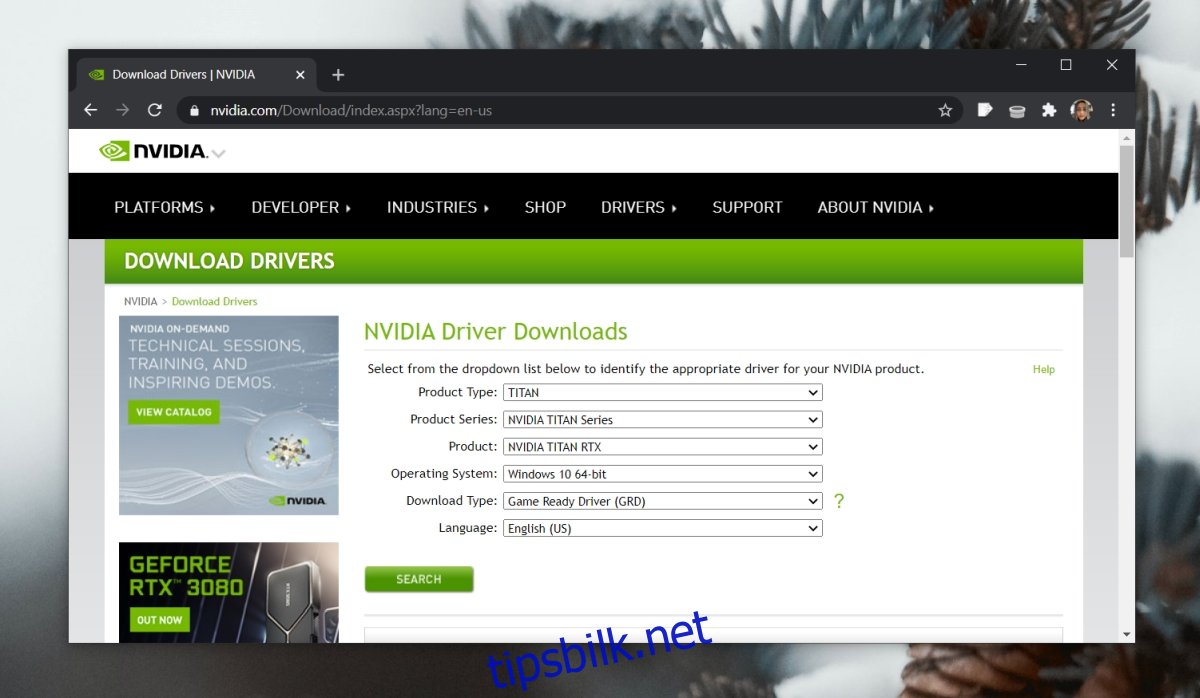
Oppsummering
Dersom den integrerte grafikkprosessoren din er en Intel-brikke, og du ikke har en dedikert GPU, vil det ikke være mulig å installere Nvidia Kontrollpanel. Det samme gjelder om du har et AMD-grafikkort. Valgene du ser i Nvidia Kontrollpanel vil også variere avhengig av din spesifikke brikkemodell.